JDK的下载和安装
可以去oracle官网里面下载JDK:http://www.oracle.com
英文不好的同学可以通过下面这个百度网盘的链接进行下载:http://pan.baidu.com/s/1gfmfszT
目前最高版本是10,是2018年3月份发布的,但是使用较多的还是jdk7或者jdk8,所以建议下载JDK8的版本。网盘的链接里面有64位和32位,注意选择跟自己电脑匹配的JDK。
安装注意事项:
安装路径中最好不要出现中文、空格或特殊字符
最好不要安装到C盘,我的安装路径:D:\Java\jdk1.8.0_60
当提示安装JRE时可以选择不安装,因为JDK里面包含JRE了。
配置环境变量
为了更方便以后执行Java相关命令,需要配置环境变量。右键我的电脑—属性—高级系统设置—环境变量。

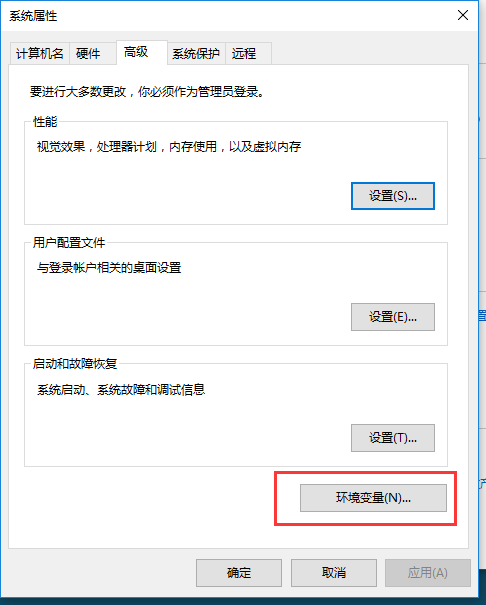
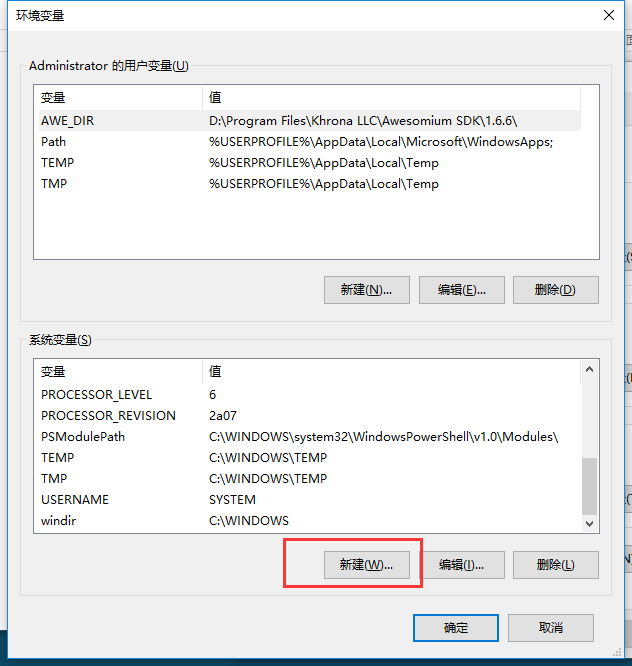
1.在系统变量里面,点击新建,
变量名填写JAVA_HOME
变量值填写D:\Java\jdk1.8.0_60
变量值填写你本地的JDK安装的路径即可,我本地的安装路径是D:\Java\jdk1.8.0_60。
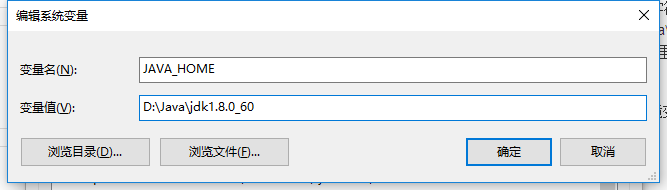
2.在系统变量里面,先找下变量名为PATH的选项(如果没有则点击新建,变量名填写PATH),在PATH里面的变量值的最后面加上;%JAVA_HOME%\bin;%JAVA_HOME%\jre\bin
注意不要少了分号;
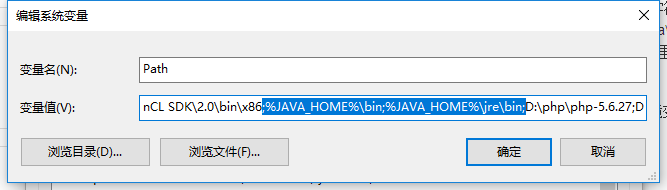
3.环境变量配置完成之后,打开命令提示符,快捷键win+r,输入cmd。
在命令提示符里面输入java和javac两个命令,如果出现一堆类似图片中的文字则说明配置成功。
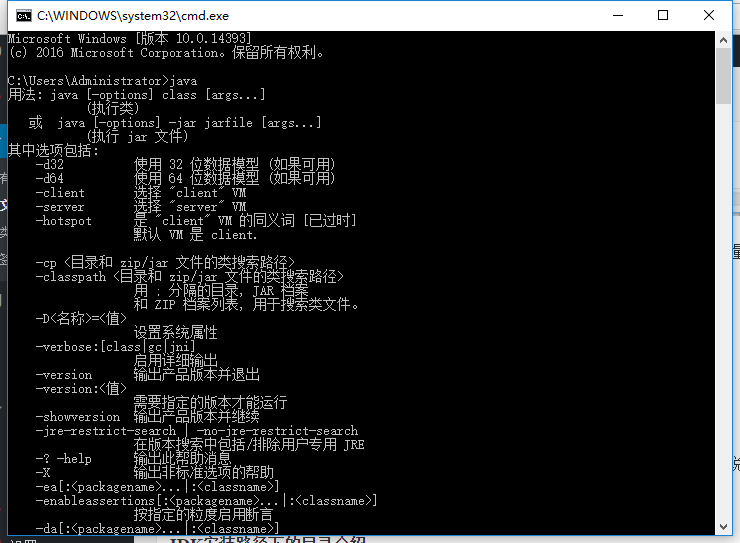
JDK安装路径下的目录介绍
安装完JDK后,JDK的安装路径下会有一些文件夹,那这些文件夹里面的文件都是做什么的呢?
bin目录:该目录用于存放一些可执行程序。
db目录:db目录是一个小型的数据库。
jre目录:这个就是之前提到的那个jre,此目录是Java运行时环境的根目录。
include目录:由于JDK是通过C和C++实现的,因此在启动时需要引入一些C语言的头文件,该目录就是用于存放这些头文件的。
lib目录:lib是library的缩写,里面存放了 Java 类库或库文件,是开发工具使用的归档包文件。
src.zip文件:src.zip为src文件夹的压缩文件,src中放置的是JDK核心类的源代码,通过该文件可以查看Java基础类的源代码。